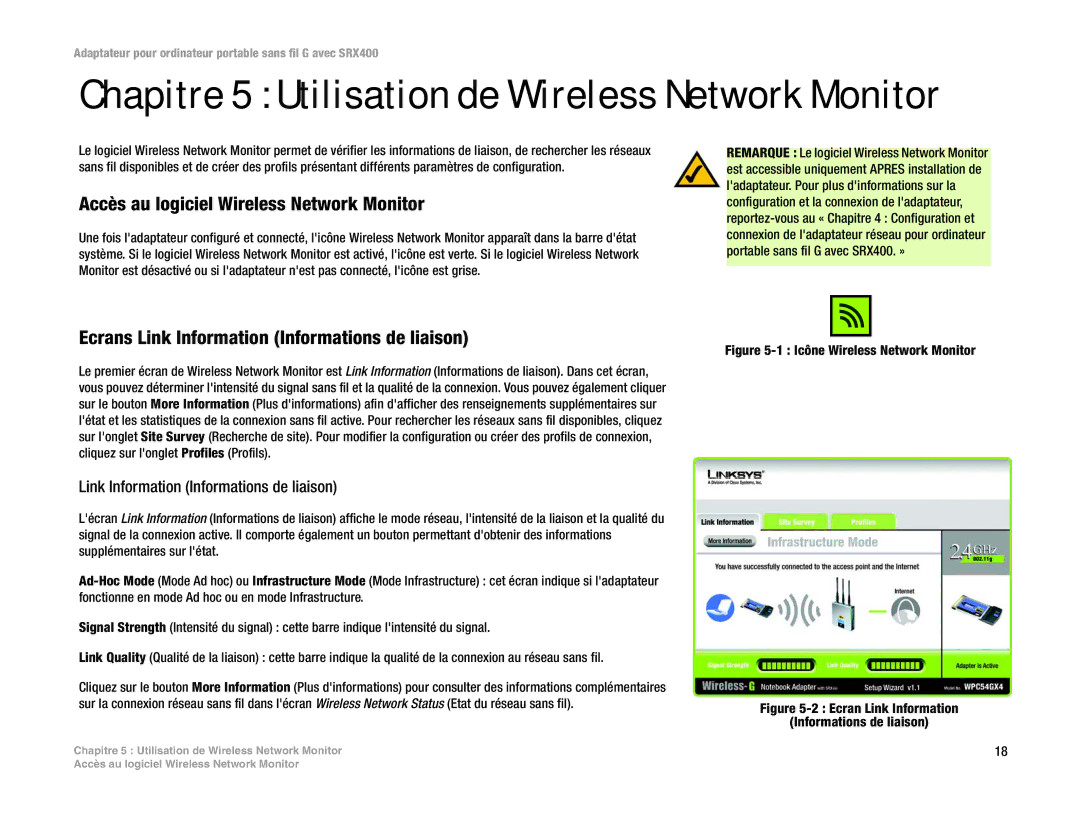Adaptateur pour ordinateur portable sans fil G avec SRX400
Chapitre 5 : Utilisation de Wireless Network Monitor
Le logiciel Wireless Network Monitor permet de vérifier les informations de liaison, de rechercher les réseaux sans fil disponibles et de créer des profils présentant différents paramètres de configuration.
Accès au logiciel Wireless Network Monitor
Une fois l'adaptateur configuré et connecté, l'icône Wireless Network Monitor apparaît dans la barre d'état système. Si le logiciel Wireless Network Monitor est activé, l'icône est verte. Si le logiciel Wireless Network Monitor est désactivé ou si l'adaptateur n'est pas connecté, l'icône est grise.
REMARQUE : Le logiciel Wireless Network Monitor est accessible uniquement APRES installation de l'adaptateur. Pour plus d'informations sur la configuration et la connexion de l'adaptateur,
Ecrans Link Information (Informations de liaison)
Le premier écran de Wireless Network Monitor est Link Information (Informations de liaison). Dans cet écran, vous pouvez déterminer l'intensité du signal sans fil et la qualité de la connexion. Vous pouvez également cliquer sur le bouton More Information (Plus d'informations) afin d'afficher des renseignements supplémentaires sur l'état et les statistiques de la connexion sans fil active. Pour rechercher les réseaux sans fil disponibles, cliquez sur l'onglet Site Survey (Recherche de site). Pour modifier la configuration ou créer des profils de connexion, cliquez sur l'onglet Profiles (Profils).
Link Information (Informations de liaison)
L'écran Link Information (Informations de liaison) affiche le mode réseau, l'intensité de la liaison et la qualité du signal de la connexion active. Il comporte également un bouton permettant d'obtenir des informations supplémentaires sur l'état.
Signal Strength (Intensité du signal) : cette barre indique l'intensité du signal.
Link Quality (Qualité de la liaison) : cette barre indique la qualité de la connexion au réseau sans fil.
Cliquez sur le bouton More Information (Plus d'informations) pour consulter des informations complémentaires sur la connexion réseau sans fil dans l'écran Wireless Network Status (Etat du réseau sans fil).
Chapitre 5 : Utilisation de Wireless Network Monitor
Figure 5-1 : Icône Wireless Network Monitor
Figure 5-2 : Ecran Link Information
(Informations de liaison)
18
Accès au logiciel Wireless Network Monitor